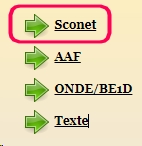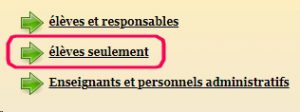PREMIÈRE MISE A JOUR ANNUELLE DES UTILISATEURS
Pour éviter les confusions, pensez à effacer les anciens fichiers .csv de l’année précédente dans U:perso et dans U:perso\importation de l’utilisateur admin
|
|
Avant de récupérer les fichiers issus de Siècle, assurez-vous que votre chef d’établissement a bien fait les remontées de EDT vers STSWEB et de STSWEB vers SCONET. Si cette remontée n’est pas faite correctement le change année ne sera pas correct et il faudra refaire l’import initial…La documentation ci-dessous explique pas à pas comment faire cette remontée.Transferts_ EDT_UDT_SIECLE_STS.pdf Étapes n°2 uniquement (à partir de la page 8 jusqu’à la page 14 inclue). |
- 1- RECUPERATION DES FICHIERS SIECLE-STSWEB
- 2 – IMPORTATION DES COMPTES
- 2-2 – SUPPRESSION DES GROUPES ANNÉE PRÉCÉDENTE
- 2-3 – PREMIER IMPORT ANNUEL DES ÉLÈVES
- 2-4 – DÉPLACEMENT DES ÉLÈVES DANS « L’OU Elèves » (Unité d’Organisation) ScribeAD
- 2-5 – CHANGEMENT DE MOT DE PASSE ÉLÈVES
- 2-6 – MISE A JOUR DES ENSEIGNANTS ET PERSONNELS
1- TÉLÉCHARGEMENT DES FICHIERS SIÈCLE / STSWEB POUR CRÉATION DES COMPTES UTILISATEURS (Admin du réseau)

Lien à transmettre au secrétariat si besoin
2 – IMPORTATION DES COMPTES (Admin du réseau)
Importation des fichiers SIECLE et STSWEB à partir de la console EAD : https://application.domaine.local:4200/
Rappel de l’ordre des opérations de mise à jour avec les remarques et les points qui peuvent interroger… :
DEUX MÉTHODES POUR EFFECTUER LE CHANGE ANNÉE :
2-1a – PURGE COMPLÈTE ET EFFACEMENT DES COMPTES DES ÉLÈVES (préconisé CD82 et Edulab82 pour effacer les caches des profils) :
Purge des comptes à « 0 jour » – comptes élèves non retrouvés puis import annuel


Purge (avec ou sans sauvegarde des anciens travaux )
La sauvegarde des fichiers occupe de la place sur le serveur…
Les dossiers de sauvegarde se trouvent ensuite dans le dossier U:(perso) de admin. Ils peuvent ainsi être supprimés au bout de quelques temps.
Remarques :
– un bouton « Tous » en haut de l’écran et en dessous du bouton « valider » permet de sélectionner tous les élèves de toutes les classes en un seul clic…
– à la fin de l’opération la liste des élèves doit être vide sur cette page.
– à ce stade les élèves ne sont pas retirés de la console RSAT – Ils seront retirés la nuit suivante – Cela n’a pas d’importance, on peut poursuivre et faire le nouvel import –> Etape 2.
2-1b – CONSERVATION DES COMPTES DES ÉLÈVES :
Import annuel puis Purge des comptes à « 1 jour » – comptes élèves non retrouvés :
- a) Réaliser la première importation annuelle comme indiqué en 2-2
- b) Réaliser la purge du paragraphe 2-1 mais attention avec une purge à 1 jour. Cela va supprimer tous les élèves qui ne sont plus dans le fichier nouvellement importé.
2-2 – SUPPRESSION GROUPES ANNÉE PRÉCÉDENTE
Dans la console admin de ScribeAD : connecté en admin
2-3 – PREMIER IMPORT ANNUEL DES ÉLÈVES :
Importation des fichier SIÈCLE et STSWEB à partir de la console EAD : https://application.domaine.local:4200/
 |
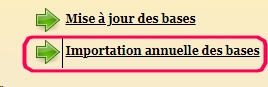
|
Attention sélectionner : mode itinérant

Remarque : c’est parfois long, ne pas tenir compte des messages d’erreur, patientez, un fichier .csv doit finir par apparaitre dans U:\importation)
2-4 – DÉPLACEMENT DES ÉLÈVES DANS L’OU (Unité d’Organisation) ScribeAD -> ELEVES ou PROFS afin qu’ils reçoivent les bonne stratégies.
1ère méthode : attendre 1 nuit pour que le script automatique fasse son travail à minuit.
2ème méthode : forcer le script dans la console EAD3
Se connecter à la console EAD3
https://serveur01.domaine.local/ead/
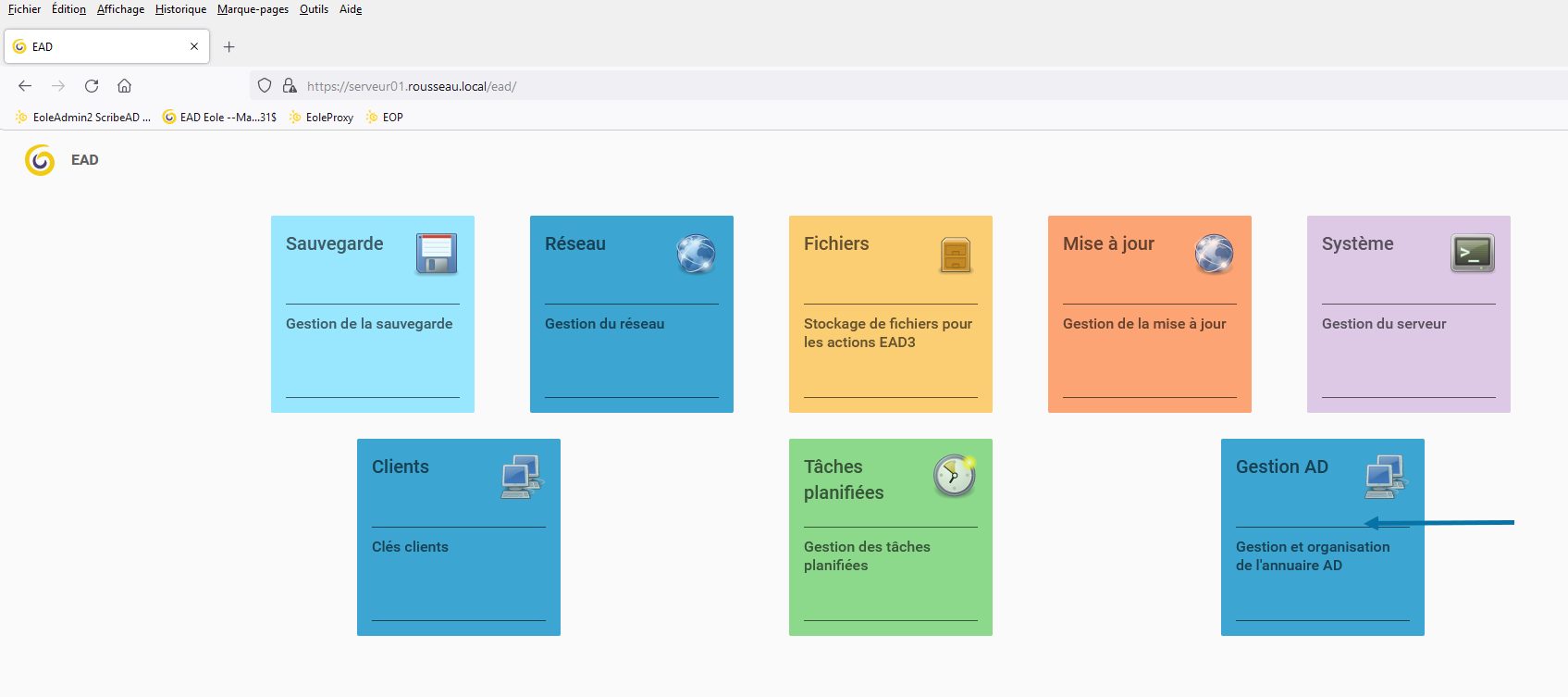

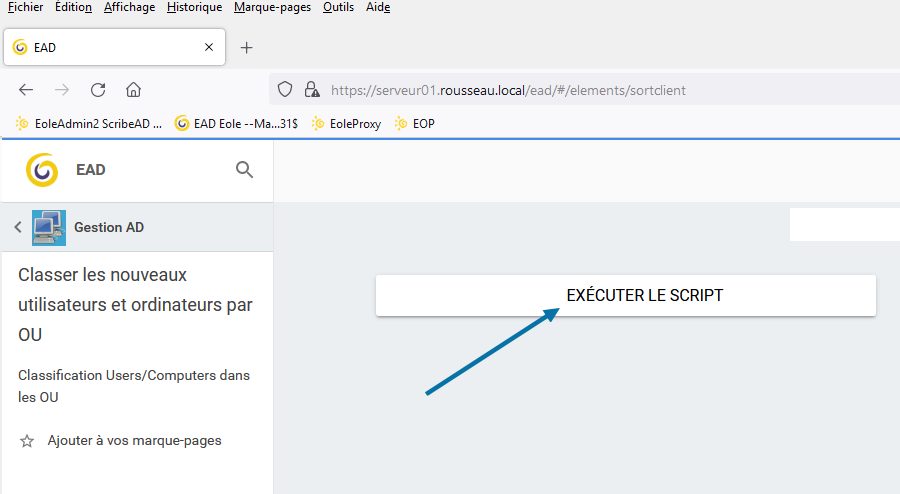
Les nouveaux utilisateurs sont désormais placés dans les bonnes OU et recevront, après 2 redémarrages les bonnes configurations paramétrées dans les GPO.
2-5 – CHANGEMENT DE MOT DE PASSE ÉLÈVES: (mot de passe identique pour les élèves avec changement obligatoire lors de la 1ère connexion)
Dans Gestion –> Édition groupée –> profil : Élèves –> Génération groupée de mot de passe –> Le même mot de passe pour tous –> indiquer un mot de passe pour les élèves


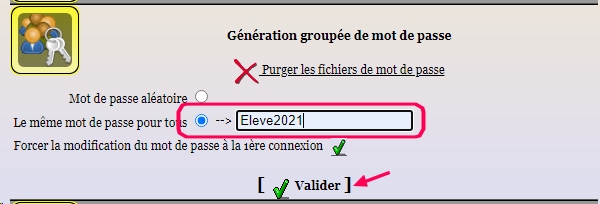
Remarque : peut durer longtemps et afficher un message d’erreur mais l’exécution se poursuit en tache de fond.
A la fin un nouveau fichier .csv doit apparaitre dans le dossier U:\perso de admin. Ce fichier contient tous les identifiants et les nouveaux mots de passe identiques.
2-6 – MISE A JOUR DES ENSEIGNANTS ET PERSONNELS
Il est très important que le fichier STS soit complet. Il doit être remonté vers Siècle par l’administration de votre établissement avant de faire l’import annuel.
Cette remontée vers Siècle cale les classes et les groupes dans les dossiers P: et S: de ScribeAD.
Nous vous conseillons de conserver les données des enseignants.
Faire la mise à jour annuelle à partir des fichiers STS demandés (identique paragraphe 2.2 mais pour les professeurs)
Attention : si vous faites une purge à 1 jour pour supprimer les enseignants que ne sont plus dans l’établissement vous risquez de supprimer les personnels qui ne sont pas dans le fichier STS…
Il est préférable de supprimer les personnels et enseignants qui ont quitté l’établissement un par un.
Si besoin, la première importation annuelle peut être réalisée plusieurs fois en début d’année (en prenant soin de conserver les données chaque fois).
2-6 – CHANGEMENT DE MOT DE PASSE PROFESSEURS (uniquement la première année) :
(mot de passe identique pour tous les professeurs)
Procédure identique au changement de codes des élèves (étape 6)
Dans Gestion –> Edition groupée –> profil : Professeurs –> Génération groupée de mot de passe –> Le même mot de passe pour tous –> indiquer un mot de passe pour les professeurs.
Remarque : peut durer longtemps et afficher un message d’erreur mais l’exécution se poursuit en tache de fond.
A la fin un fichier .csv doit apparaitre dans le dossier U:\perso de admin. Ce fichier contient tous les identifiants et les nouveaux mots de passe (identiques) des professeurs.
Plus d’informations sur l’installation et la configuration de RSAT